Максим Кидрук - ArCon. Дизайн интерьеров и архитектурное моделирование для всех
- Название:ArCon. Дизайн интерьеров и архитектурное моделирование для всех
- Автор:
- Жанр:
- Издательство:046ebc0b-b024-102a-94d5-07de47c81719
- Год:2008
- Город:Санкт-Петербург
- ISBN:978-5-91180-900-3
- Рейтинг:
- Избранное:Добавить в избранное
-
Отзывы:
-
Ваша оценка:
Максим Кидрук - ArCon. Дизайн интерьеров и архитектурное моделирование для всех краткое содержание
В книге рассказывается об известной немецкой разработке – программе ArCon, предназначенной для быстрого моделирования жилых зданий и оформления их интерьера и экстерьера. Программа достаточно проста в использовании, не требует практически никаких навыков трехмерного моделирования, однако позволяет создавать дизайнерские проекты, которые почти ничем не уступают разработанным в 3ds Max или Maya.
Книга содержит подробное описание функционала последней версии программы, множество примеров, иллюстрирующих различные этапы работы с программой, полное описание библиотеки стандартных элементов, которые используются при проектировании в ArCon.
Издание предназначено для архитекторов и дизайнеров, а также для обычных пользователей, которые хотят быстро выполнять проекты различной сложности в сравнительно простом и недорогом графическом редакторе.
ArCon. Дизайн интерьеров и архитектурное моделирование для всех - читать онлайн бесплатно ознакомительный отрывок
Интервал:
Закладка:
В результате план здания должен принять вид, как на рис. 3.32.
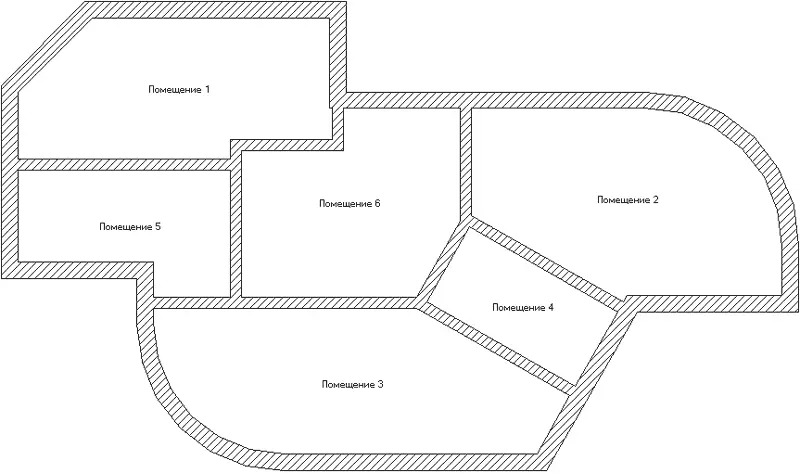
Рис. 3.32. План первого этажа после формирования круговых стен
Совет
Предварительно перед построением стен вы можете создать сетку из вспомогательных линий, используя команды для построения вспомогательной геометрии. Иногда это значительно облегчает построение плана здания.
С помощью сочетания клавиш Ctrl+D вызовите окно трехмерного просмотра и ознакомьтесь с полученной 3D-моделью здания (рис. 3.33).
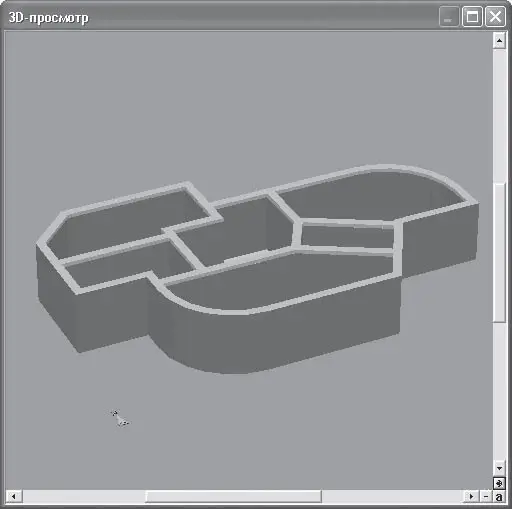
Рис. 3.33. Трехмерная модель построенного здания
После создания стен в ручном режиме все стены, полы и перекрытия отображаются без текстур. Присвоение, изменение и удаление текстур для отдельных поверхностей трехмерной модели дома рассматриваются в гл. 5. Данный пример на текущем этапе выполнения находится на компакт-диске в файле CH03\ManualProject\Walls.acp.
Следующим шагом в разработке проекта будет добавление дверей. Поскольку мы имеем дело с первым этажом здания, то будут добавляться два типа дверей: наружные и внутренние. Если быть точным, в системе ArCon нет строгого деления на наружные и комнатные двери, однако о назначении дверей неявно свидетельствует их форма и габариты. Предлагаю создать в коттедже один парадный и один черный вход, а в качестве дверей между комнатами использовать обычные арочные проходы в стенах.
1. В группе кнопок для построения нажмите кнопку

Подведите указатель к размещенной под углом стене в верхней левой части плана здания. Когда указатель окажется точно над стеной, сразу же будет отрисован фантом дверей (рис. 3.34). Обратите внимание, что при перемещении еще не зафиксированных дверей вдоль стены система отображает размеры от крайних точек стены до дверных косяков. Это позволяет более точно позиционировать дверь на стене.
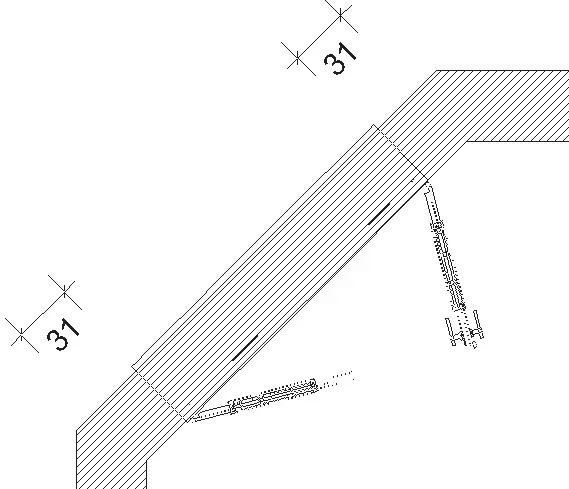
Рис. 3.34. Фантом дверей на стене
Когда добавляемая дверь достигла нужного положения, щелкните кнопкой мыши, чтобы ее зафиксировать. После этого появится еще один фантом (рис. 3.35), позволяющий выбрать, в какую сторону будут открываться двери. Установите указатель по ту сторону стены, с которой должны открываться двери (соответствующие линии на изображении фантома подсветятся красным цветом), и щелкните кнопкой мыши. В данном случае двери должны открываться наружу.
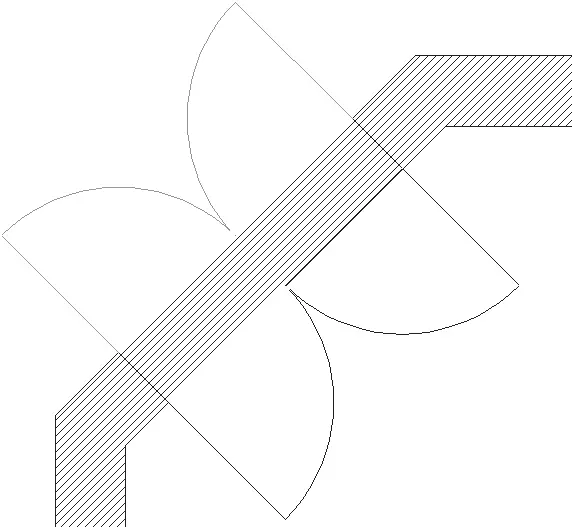
Рис. 3.35. Указание направления открытия дверей
Можете просмотреть изображение добавленной парадной двери на плане и в трехмерной сцене (рис. 3.36).
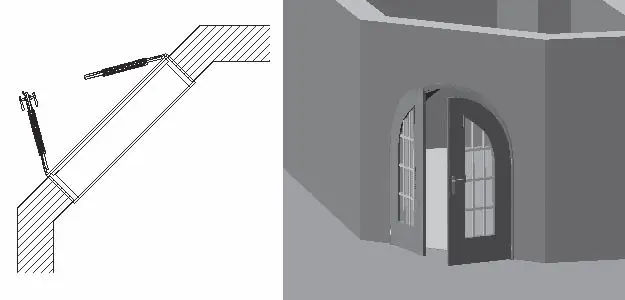
Рис. 3.36. Парадная дверь
2. Для добавления двери черного хода нажмите кнопку

и зафиксируйте дверь на внешней стене точно посередине между двумя стенами, которые были созданы с помощью команд для построения перпендикулярных стен (внешняя стена комнаты Помещение 4). Полученная дверь черного хода показана на рис. 3.37.
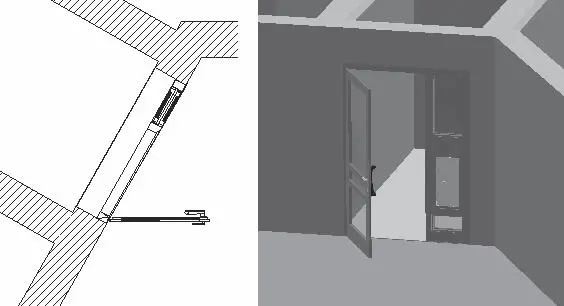
Рис. 3.37. Дверь черного хода
3. Теперь в группе кнопок построения дверей отыщите и нажмите кнопку

для построения прохода с круглой аркой. Установите проем данного типа на внутренних стенах так, чтобы обеспечить проходы между всеми комнатами (рис. 3.38). Для фиксации двери просто щелкайте кнопкой мыши в нужном месте стены.
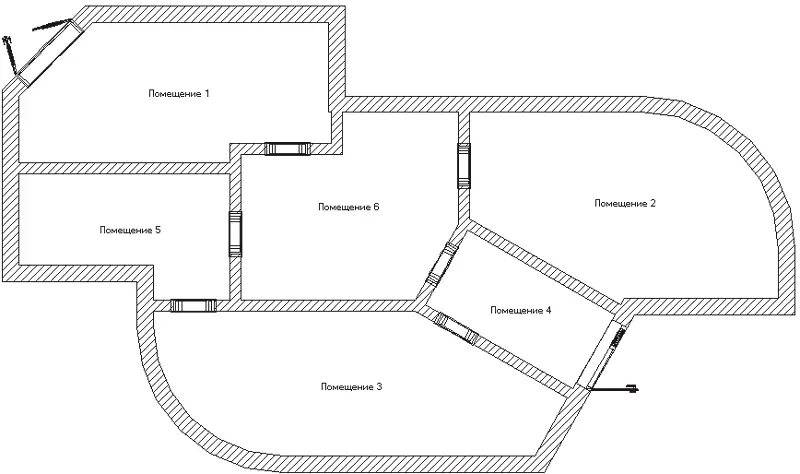
Рис. 3.38. План первого этажа после добавления всех дверей
Трехмерная модель данного здания у вас должна выглядеть приблизительно так, как на рис. 3.39. Весь проект на текущем этапе вы можете загрузить из файла CH03\ManualProject\Doors.acp на компакт-диске, прилагаемом к книге.
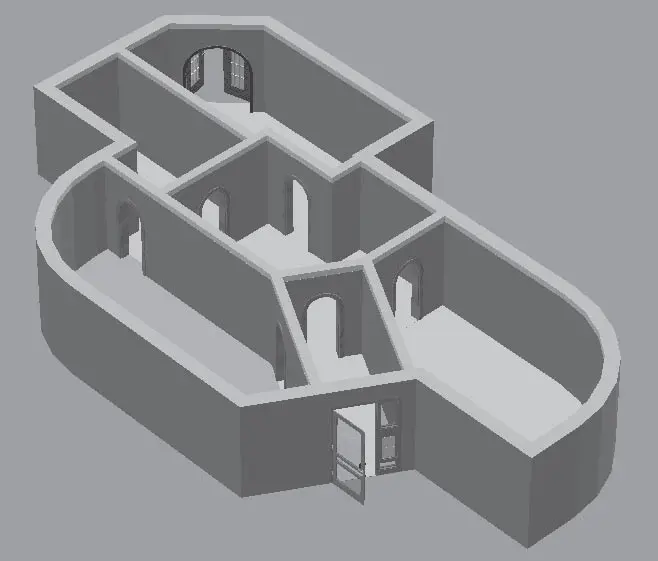
Рис. 3.39. Трехмерная модель здания после добавления всех дверей
Вполне закономерным этапом разработки плана здания, следующим после добавления дверей, является формирование и размещение окон в доме.
1. В группе команд для построения окон активируйте (выберите) команду Конструкция окна, расширенная. Затем выполните команду меню Опции → Окна или щелкните правой кнопкой мыши на пиктограмме команды для построения окна расширенной конструкции. В результате откроется окно настройки параметров этого типа окна (см. рис. 2.34).
2. В поле Ширина установите ширину данного окна равной 196 см, а в полях Высота справа и Высота слева установите значения 136 см. В поле Арка вверх укажите 15 см, а высоту подоконника над полом оставьте неизменной (90 см). Далее задайте количество вертикальных стоек (или перемычек) окна равным 2, а количество горизонтальных установите равным 1. Размещение стоек оставьте симметричным (равномерным по длине окон). Нажмите кнопку ОК, чтобы подтвердить все изменения.
3. Установите окна данного типа в плане следующим образом:
1) два окна равномерно вдоль южной стены комнаты Помещение 3;
2) два окна также равномерно на северной стене комнаты Помещение 1;
3) два окна (одно на северной, другое на южной стороне) комнаты Помещение 2.
Порядок размещения и фиксации окон ничем не отличается от установки дверей на стены (рис. 3.40).
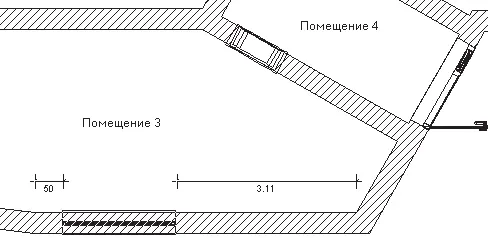
Рис. 3.40. Добавление окна на стену
Завершите выполнение команды Конструкция окна, расширенная.
4. Активируйте в группе кнопок для построения окон другую команду – Конструкция окна, расширенная 2. Вызовите окно настроек данной команды (см. рис. 2.36). В данном окне снимите флажок С элементом перил, после чего нажмите кнопку Базовый элемент в области Перекладина и в еще одном появившемся окне настроек (см. рис. 2.43) установите количество вертикальных перекладин, равное 0. В результате вы должны получить арочное окно с одной горизонтальной перемычкой (рис. 3.41).

Рис. 3.41. Отредактированное окно
Читать дальшеИнтервал:
Закладка:










